手机手写光标如何移动 iPhone输入文字时的光标移动方法
在如今的移动互联网时代,手机已成为人们生活中不可或缺的工具之一,而在使用手机进行文字输入时,光标的移动问题一直以来都是令人头痛的难题。对于iPhone用户来说,移动光标却并不是一件困扰的事情。iPhone手机提供了一种简洁、高效的光标移动方法,使得用户在输入文字时能够更加便捷地进行编辑和修改。究竟iPhone上的光标移动方法是如何实现的呢?接下来我们将一起来探索iPhone手机上的光标移动方法,帮助您更好地利用手机进行文字输入。
iPhone输入文字时的光标移动方法
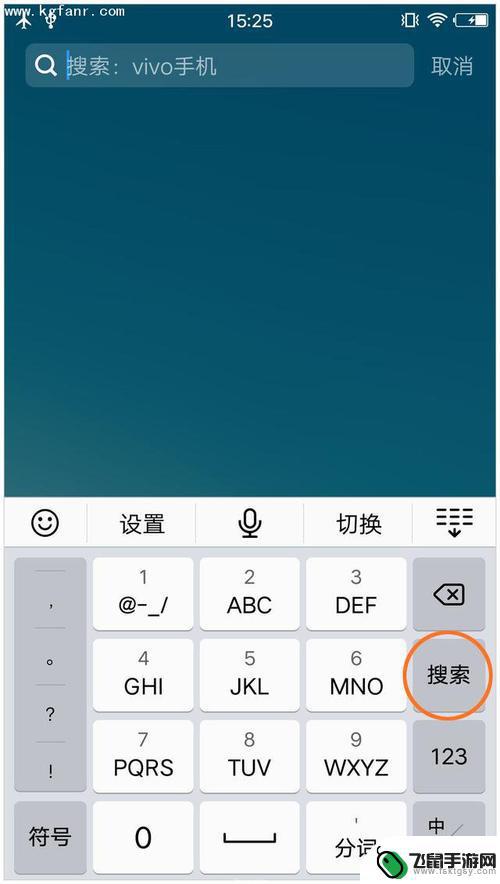
1.传统的移哪点哪
这是历史最悠久的方式,想要将光标移动到哪里就点哪里,不是特别确定的位置,长按放大显示,即可确认光标的准确位置。
这种方式的好处是指哪点哪,直接确认位置。坏处是需要移动手指从键盘到移动光标的位置,如果你是单手的话会有诸多不便,而且有时候移动不到位需要长按放大操作。
2.使用 3D Touch 移动光标
iPhone 6s 和 iPhone 6s Plus 的键盘加入了3D Touch 功能,直接按压键盘即可变身为触控板。iPhone 6s 和 iPhone 6s Plus 的键盘使用 3D Touch 变为触控板分为两级:一是按压键盘可以将键盘变成触控板,然后在文本上移动光标;二是再次按压并移动光标会选中文本。
好处是手不用离开键盘即可上下左右任意移动光标,并且可以选中文本,不便之处在于你需要掌握技巧,否则可能变为输入,不胜其烦。如果你使用 iPhone 6s 或者 iPhone 6s Plus 则可以使用这种方式来移动光标。
3.第三方输入法直接在键盘上移动光标
和 iPhone 6s 的3D Touch 类似,只是 iPhone 6s 是先使用3D Touch 按压将输入法变为触控板,隐去键盘。而第三方输入法是直接将键盘作为触控板。有两种方式:
一种搜狗、百度等,在没有输入的情况下。直接在键盘上滑动即可移动光标,将键盘作为触控板(当然你也可以设置),好处是便捷,单手操作极好,不好的地方是只能左右横向移动,你要纵向移动,必须移动最左侧或者最右侧才能换到上一行或者下一行。同时你无法选中某一段文字。如果你使用搜狗、百度等输入法就可以直接使用这种方式移动光标。
还有一种是 Reboard 这种,将空格键作为移动光标的按键,在空格键上移动手指即可移动光标。相比搜狗和百度哪种整个键盘都是触控板,ReBoard 将空格键作为移动光标的按键虽然操作面减小,但是却能防止误触(当然,搜狗你也可以只按在空格键上作为触控板),不便在于依然只能横向移动,纵向必须移动到横向尽头。
以上是给大家介绍的手机手写光标如何移动 输入时移动光标的方法,希望对您有所帮助!
以上就是手机手写光标如何移动的全部内容,有需要的用户可以根据小编的步骤进行操作,希望能对大家有所帮助。
相关教程
-
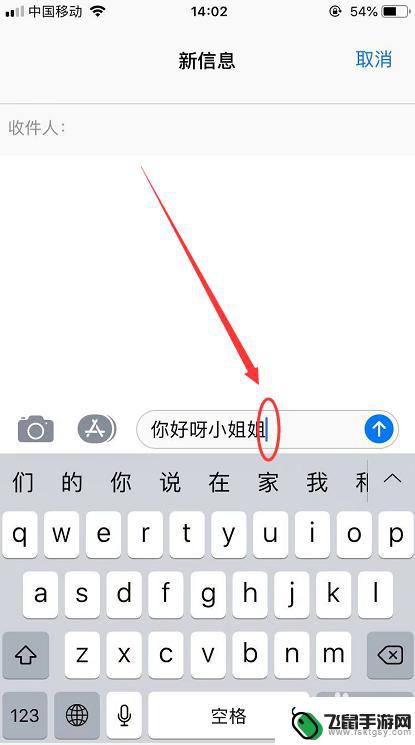 手机打字怎么往前移动 iPhone手机打字时光标移动快速技巧
手机打字怎么往前移动 iPhone手机打字时光标移动快速技巧在iPhone手机上打字时,光标的移动可能是一个比较棘手的问题,有时候我们想要将光标往前移动,却发现操作起来并不那么顺畅。不过幸运的是有一些技巧可以帮助我们快速地将光标移动到想...
2024-08-08 16:15
-
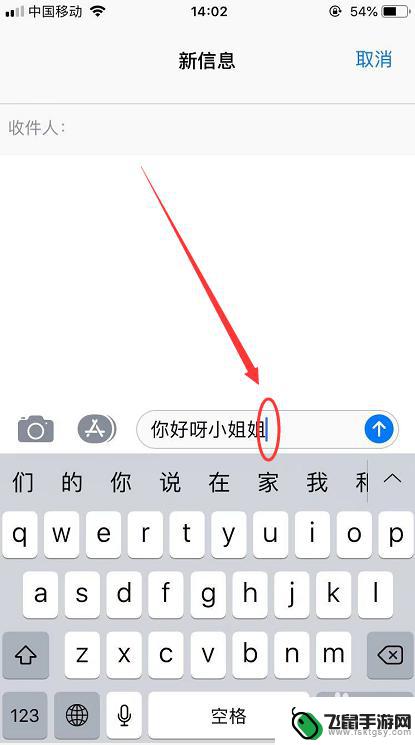 手机光标怎么改字 iPhone手机如何快速改变光标位置
手机光标怎么改字 iPhone手机如何快速改变光标位置在日常生活中,手机已经成为了我们的必备品之一,有时候在使用手机输入文字时,我们可能会遇到一些困扰。比如,当我们需要改变输入文本的光标位置时,可能会感到有些束手无策。特别是对于i...
2023-12-04 12:22
-
 华为手机如何改手写输入法 华为手机手写输入法如何设置
华为手机如何改手写输入法 华为手机手写输入法如何设置华为手机的手写输入法为用户提供了一种更加便捷的输入方式,让用户可以通过手写的方式进行文字输入,在使用华为手机的手写输入法时,用户可以通过在屏幕上写字来输入文字,无需打开键盘进行...
2024-09-14 12:32
-
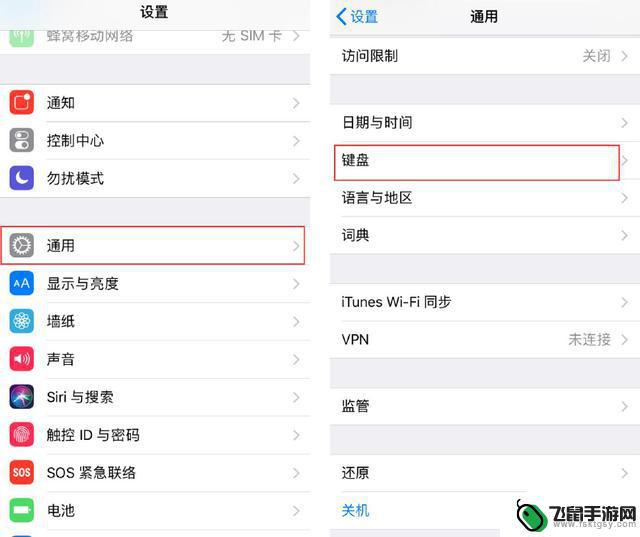 苹果6s手机怎么换手写 iPhone手机手写输入切换教程
苹果6s手机怎么换手写 iPhone手机手写输入切换教程苹果6s手机是一款功能强大的智能手机,除了支持触屏输入外,还可以通过手写输入来进行文字输入,苹果手机手写输入的切换方法也非常简单,只需在键盘界面上轻轻滑动即可切换到手写输入模式...
2024-07-03 14:25
-
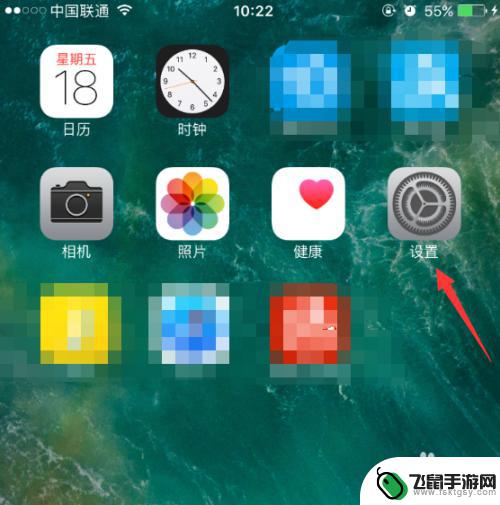 苹果手机怎么到语音 iphone语音输入怎么使用
苹果手机怎么到语音 iphone语音输入怎么使用苹果手机自带的语音输入功能可以帮助用户更方便地输入文字内容,在iPhone上,只需打开任何需要输入文字的应用程序,点击输入框,然后长按键盘上的麦克风图标即可开始语音输入。用户可...
2024-04-25 14:33
-
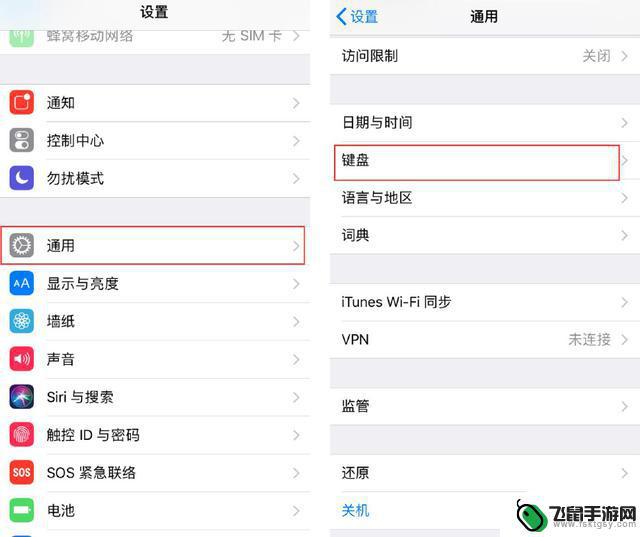 手机如何使用手写 iPhone手机手写输入切换步骤
手机如何使用手写 iPhone手机手写输入切换步骤在现代科技的发展中,手机已经成为人们日常生活中不可或缺的工具之一,而手机的手写输入功能更是让用户在文字输入方面更加便捷和灵活。iPhone手机作为一款领先的智能手机,其手写输入...
2024-08-27 09:34
-
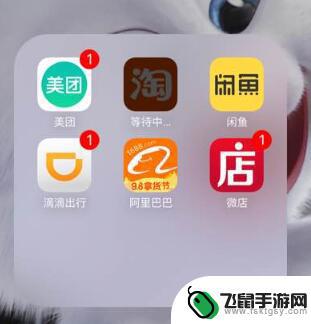 苹果手机桌面无法删除的图标 iPhone桌面上出现无效图标无法移动或删除怎么办
苹果手机桌面无法删除的图标 iPhone桌面上出现无效图标无法移动或删除怎么办近年来苹果手机已成为人们生活中必不可少的一部分,使用苹果手机时,我们偶尔会遇到一些烦恼,比如桌面上出现无效图标,无法移动或删除。这个问题可能给我们带来一些困扰,因为这些无效图标...
2024-02-09 12:22
-
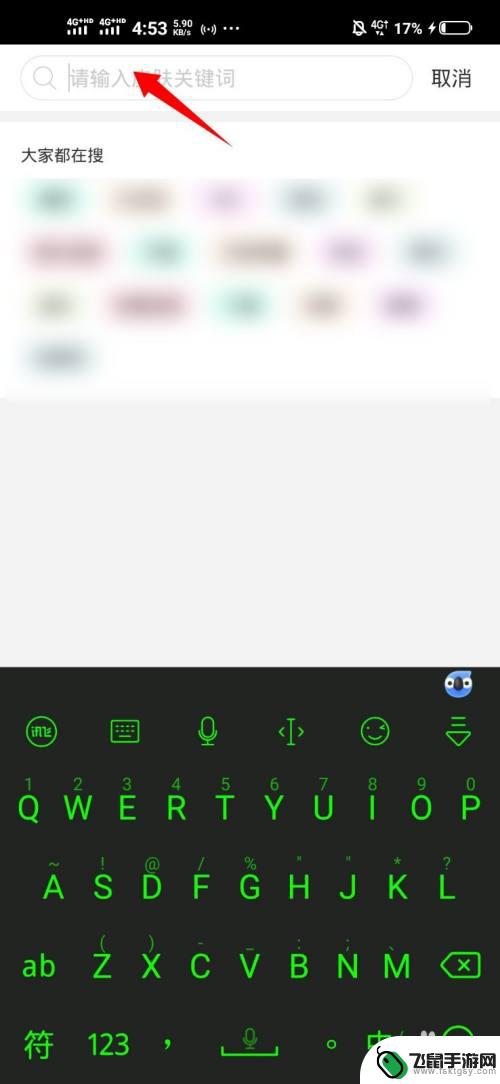 角标3怎么打手机 手机输入法如何打下标数字
角标3怎么打手机 手机输入法如何打下标数字在日常使用手机的过程中,我们经常会遇到一些需要使用下标数字的情况,比如在输入法中打出一个角标3,如何在手机上打出这样的下标数字呢?现手机输入法的功能越来越强大,为我们提供了各种...
2024-01-03 08:34
-
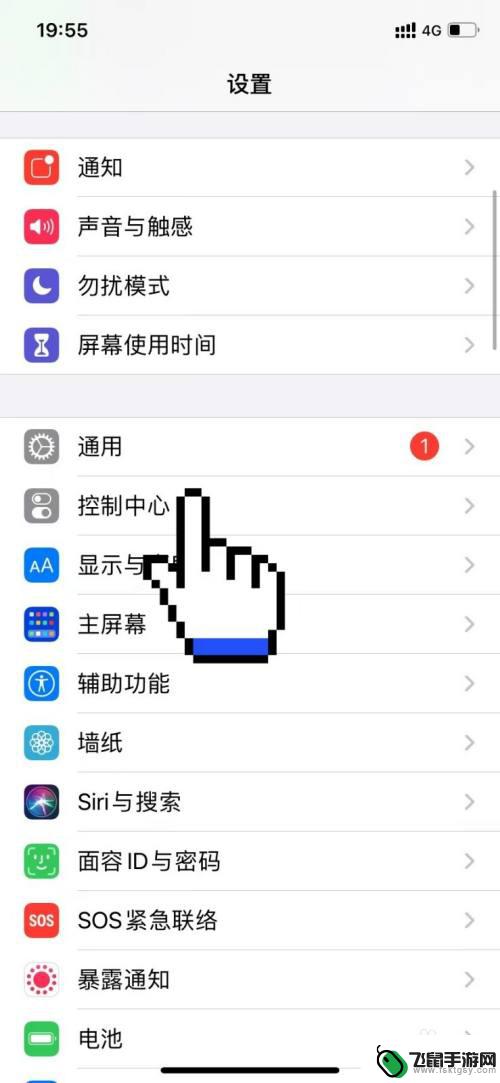 苹果手机如何打开手写设置 苹果手机手写输入设置教程
苹果手机如何打开手写设置 苹果手机手写输入设置教程苹果手机具有强大的手写输入功能,用户可以通过设置打开手写输入选项,以便更加便捷地输入文字,在苹果手机上,打开手写设置的方法非常简单,只需进入设置应用,找到通用选项,然后点击键盘...
2024-03-02 08:28
-
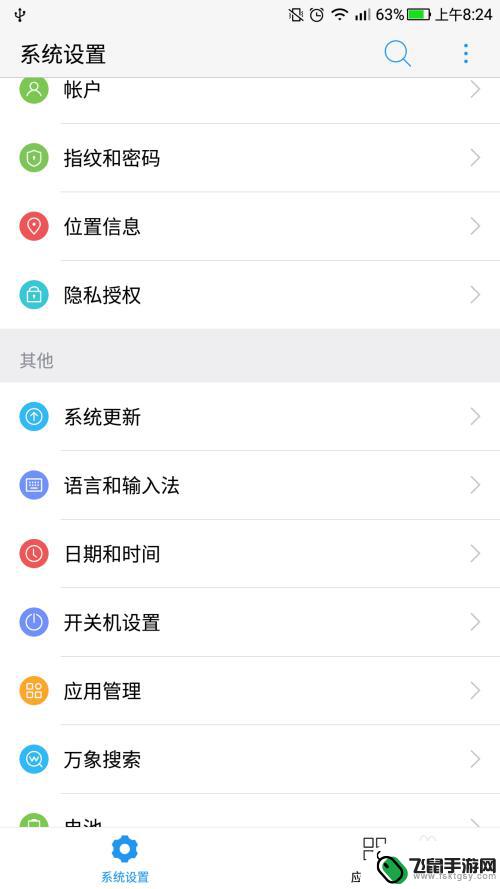 手机z怎么开手写 手机手写识别功能设置方法
手机z怎么开手写 手机手写识别功能设置方法手机的手写输入功能是一种方便快捷的输入方式,可以帮助用户更轻松地输入文字和操作手机,在手机上开启手写输入功能需要进行一些设置操作,以确保识别准确和流畅。通过简单的设置方法,用户...
2024-09-15 16:36
热门教程
MORE+热门软件
MORE+-
 漫熊漫画app官方版
漫熊漫画app官方版
17.72M
-
 flex壁纸安卓新版
flex壁纸安卓新版
13.66MB
-
 菜谱食谱烹饪app
菜谱食谱烹饪app
15.09MB
-
 学而通早教app
学而通早教app
15MB
-
 星星动漫
星星动漫
53.87M
-
 小鸟壁纸安卓版
小鸟壁纸安卓版
19.82MB
-
 恋鹅交友最新版
恋鹅交友最新版
41.77M
-
 365帮帮免费软件
365帮帮免费软件
91.9MB
-
 Zoom5.16app手机安卓版
Zoom5.16app手机安卓版
181.24MB
-
 紫幽阁去更软件app
紫幽阁去更软件app
20.70MB